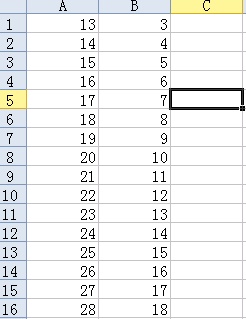如何清理电脑内存垃圾?,电脑内存垃圾指的是在使用电脑过程中产生的无用数据和临时文件,它们占据了电脑的内存空间,影响了电脑的性能和响应速度。因此,定期清理电脑内存垃圾是保持电脑运行顺畅的重要步骤。
如何清理电脑内存垃圾?
下面,我们将介绍一些简单而高效的方法来清理电脑内存垃圾。
方法一:清理浏览器缓存
浏览器是我们日常使用最频繁的软件之一,它会在我们浏览网页时缓存一些数据以加快网页加载速度。然而,这些缓存数据会逐渐占据电脑的内存空间。因此,定期清理浏览器缓存是清理电脑内存垃圾的常用方法之一。
具体操作请参考以下步骤:
1、打开浏览器的设置选项。
2、找到缓存或历史记录选项。
3、选择清理缓存或删除历史记录。
4、等待清理完成。
通过清理浏览器缓存,你可以有效地释放电脑的内存空间。
方法二:清理临时文件
电脑在正常运行时会产生大量的临时文件,这些临时文件包括系统临时文件、应用程序临时文件等。它们占据了电脑的内存空间,不仅浪费了存储资源,还可能导致电脑运行缓慢。
下面是清理临时文件的步骤:
5、打开“我的电脑”或“此电脑”。
6、找到系统盘(一般是C盘)。
7、右键点击系统盘,选择“属性”。
8、在“常规”选项卡中,点击“清理系统文件”。
9、勾选“临时文件”选项。
10、点击“确定”按钮。
清理临时文件能够有效地释放电脑内存,提升电脑的性能。
方法三:卸载无用的软件
我们在电脑上安装了很多软件,但并不是所有的软件都是经常使用的。一些长期不使用的软件会占据电脑的内存空间,减缓电脑的响应速度。因此,及时卸载无用的软件也是清理内存垃圾的重要步骤。
卸载软件的方法如下:
11、打开“控制面板”。
12、选择“程序”或“程序和功能”。
13、找到你要卸载的软件。
14、右键点击软件图标,选择“卸载”。
15、按照提示完成卸载过程。
通过卸载无用的软件,你可以释放电脑的内存空间,提升电脑的性能。
方法四:使用系统自带的清理工具
大多数操作系统都提供了自带的清理工具,可以帮助用户清理电脑内存垃圾。例如,Windows操作系统提供了“磁盘清理”和“优化驱动器”等工具。
你可以按照以下步骤来使用系统自带的清理工具:
16、打开“开始菜单”。
17、搜索并打开“磁盘清理”或“优化驱动器”。
18、选择要清理的磁盘,并点击“确定”按钮。
19、等待系统完成清理过程。
通过使用系统自带的清理工具,你可以轻松地清理电脑内存垃圾。
方法五:使用第三方清理工具
除了系统自带的清理工具外,还有许多第三方软件可以帮助你清理电脑内存垃圾。这些软件提供了更多高级的清理功能,能够更彻底地清理电脑的内存垃圾。
以下是一些常用的第三方清理工具:
20、CCleaner:一个功能强大的免费清理工具,支持清理系统垃圾、浏览器垃圾等。
21、Wise Care 365:一个综合性的系统优化工具,包括清理垃圾文件、注册表清理等功能。
22、IObit Advanced SystemCare:一个全面的系统维护工具,可以清理垃圾文件、优化系统性能等。
通过使用这些第三方清理工具,你可以更方便快捷地清理电脑内存垃圾。
总结
如何清理电脑内存垃圾?,通过定期清理电脑内存垃圾,你可以提升电脑的性能、加快响应速度。本文介绍了五种常用的清理方法,包括清理浏览器缓存、清理临时文件、卸载无用的软件、使用系统自带的清理工具和使用第三方清理工具。希望这些方法对你清理电脑内存垃圾有所帮助!